一、具体流程如下
- a. 注册产品
- b. Cocopods集成或者直接下载SDK集成
- c. 在AppDelegate中启用Bugly
- d. 编写一个数组越界错误,启动App,查看Bugly平台中的崩溃信息
- e. 配置iOS符号表
二、创建产品
1、注册并登录账号
https://bugly.qq.com/v2/
2、输入产品信息(产品名称、类型、产品描述、AppIcon)
3、记录产品的App ID:xxxxxx和App Key:xxxxxx
4、查看开发文档
https://bugly.qq.com/docs/user-guide/instruction-manual-ios/?v=20180119105842
三、使用功能
异常上报(推荐使用),运营统计,应用升级,内测分发
四、集成方式
下载SDK包和符号表工具包
https://bugly.qq.com/v2/sdkDownload
2、CocoaPods集成
3、手动集成
- 下载 Bugly iOS SDK,并添加依赖库
- SystemConfiguration.framework
- Security.framework
- libz.dylib 或 libz.tbd
- libc++.dylib 或 libc++.tbd
五、初始化SDK
1、导入头文件
#import
2、初始化Bugly
- (BOOL)application:(UIApplication *)application didFinishLaunchingWithOptions:(NSDictionary *)launchOptions {
[Bugly startWithAppId:@"此处替换为你的AppId"];
return YES;
}
六、运行程序,在Bugly中查看【崩溃分析】
1、异常上报包括:
异常概览、崩溃分析、卡顿分析、错误分析、高级搜索、异常配置
2、运营统计:
运营概览、用户分析、渠道分析
3、应用升级:
热更新
七、符号表配置
1、符号表描述:
是内存地址与函数名、文件名、行号的映射表。符号表元素如下所示:
<起始地址> <结束地址> <函数> [<文件名:行号>]
2、配置方式&#xff1a;
a>自动配置&#xff1a;XCode &#43; sh脚本
自动配置需先下载和解压自动配置符号表工具包&#xff0c;然后选择上传方式并配置Xcode的编译执行脚本。
上传方式有两种&#xff1a;
方式一&#xff1a;直接上传dSYM文件&#xff08;默认方式 &#xff09;
注意&#xff1a;使用方式二需要额外操作以下几步&#xff1a;
下载符号表提取工具依赖的Java运行环境&#xff08;JRE或JDK版本需要>&#61;1.6&#xff09;
把工具包buglySymbolIOS.jar保存在用户主目录&#xff08;Home&#xff09;的bin目录下&#xff08;没有bin文件夹,请自行创建&#xff09;:
配置Xcode编译执行脚本:
第一步&#xff1a;符号表 appname.app.dSYM 文件默认只有在Release模式下才会生成&#xff0c;如果需要在Debug模式下生成需要修改Target–>Build Settings–>Debug Information Formate:Debug 值改为&#xff1a;DWARF with dSYM File.
第二步&#xff1a;下载“dSYMUpload.sh”文件&#xff1a;下载地址如下&#xff1a;
https://bugly.qq.com/docs/user-guide/symbol-configuration-ios/?v&#61;1481081648747
第三步&#xff1a;在Xcode工程对应Target的Build Phases中新增Run Scrpit Phase&#xff0c;打开工具包中的dSYM_upload.sh&#xff0c;复制所有内容&#xff0c;在新增的Run Scrpit Phase中粘贴&#xff0c;修改新增的Run Scrpit中的
第四步&#xff1a;脚本默认在Debug模式及模拟器编译情况下不会上传符号表&#xff0c;在需要上传的时候&#xff0c;请修改下列选项&#xff1a;
Debug模式编译是否上传&#xff0c;1&#xff1d;上传 0&#xff1d;不上传&#xff0c;默认不上传&#xff0c;UPLOAD_DEBUG_SYMBOLS&#61;0
模拟器编译是否上传&#xff0c;1&#xff1d;上传 0&#xff1d;不上传&#xff0c;默认不上传&#xff0c;UPLOAD_SIMULATOR_SYMBOLS&#61;0
b>手动配置
第一步&#xff1a;下载最新版Bugly iOS符号表工具&#xff0c;
第二步&#xff1a;根据Crash的UUID定位dSYM文件&#xff0c;
第三步&#xff1a;使用工具生成符号表文件&#xff08;zip文件&#xff09;&#xff0c;
第三步&#xff1a;在页面上传符号表文件。
c>符号表上传接口
上传地址&#xff1a;&#xff08;HTTPS接口支持上传dSYM文件&#xff08;需要压缩成Zip文件&#xff09;和符号表文件&#xff08;Symbol&#xff09;&#xff09;
- https://api.bugly.qq.com/openapi/file/upload/symbol
d>dSYM文件
dSYM文件是指具有调试信息的目标文件&#xff0c;文件名通常为&#xff1a;xxx.app.dSYM
注意&#xff1a;
XCode编译后没有生成dSYM文件处理&#xff1f;
XCode Release编译默认会生成dSYM文件&#xff0c;而Debug编译默认不会生成&#xff0c;对应的Xcode配置如下&#xff1a;
XCode -> Build Settings -> Code Generation -> Generate Debug Symbols -> Yes
XCode -> Build Settings -> Build Option -> Debug Information Format -> DWARF with dSYM File
上传.app.dSYM文件时&#xff0c;可以通过终端查看该文件对应的UUID&#xff0c;该文件的UUID需要和Bug的UUID保持一致
八、运行程序&#xff0c;查看崩溃分析
进入某个异常问题详情&#xff0c;仍然没有具体报错行数&#xff0c;在异常问题的详情页面最下方 【符号表】中上传 appname.app.dSYM文件&#xff0c;文件的获取可以通过工程中的Products–>Xxx.app–>Show In Finder
九、上传成功后&#xff0c;再刷新崩溃分析&#xff0c;查看崩溃列表&#xff0c;进入详情&#xff0c;可看到在方法的后面说明了具体报错的行数



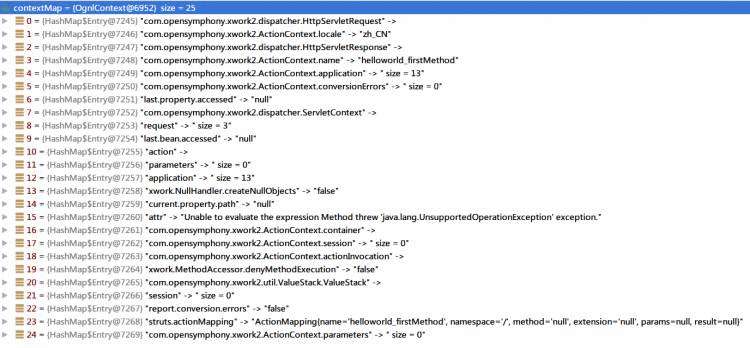
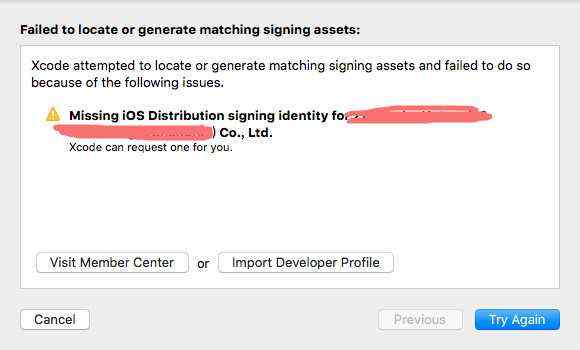

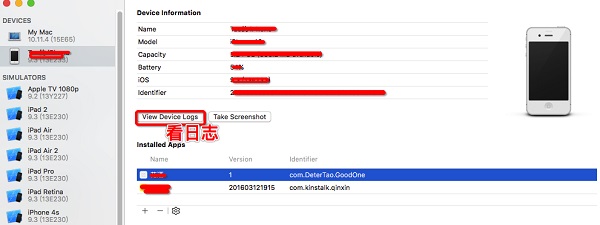

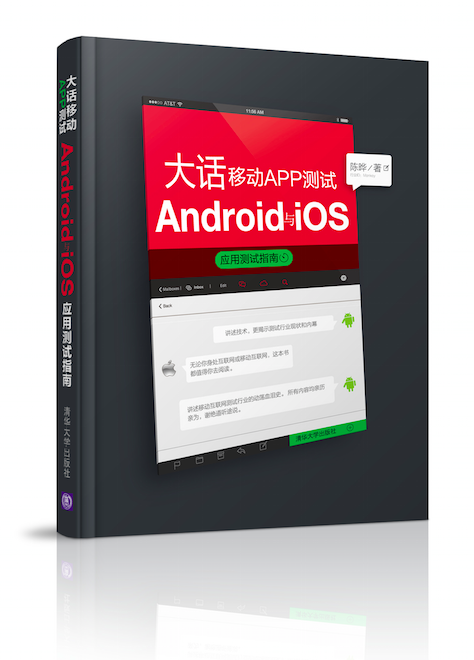



 京公网安备 11010802041100号
京公网安备 11010802041100号